Hướng dẫn sử dụng Samsung Kids
Để tận dụng tối đa ứng dụng, điều quan trọng là bạn cần có đủ thông tin về Samsung Kids cũng như tính năng đi kèm thật chi tiết.
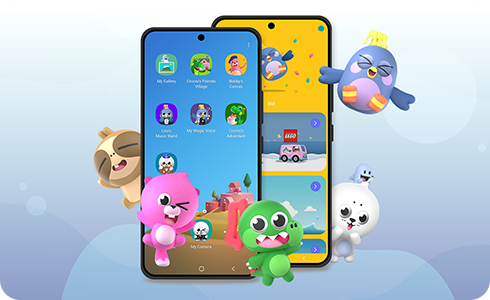
Để truy cập Samsung Kids, vui lòng làm theo các bước sau:
Bạn có thể sử dụng Samsung Kids mà không cần tài khoản Samsung. Tuy nhiên, bạn cần lưu ý rằng nếu bạn quên mã PIN Samsung Kids và muốn đặt lại, thiết bị của bạn phải được mở khóa thông qua các tùy chọn Mẫu hình, Mống mắt hoặc Vân tay, nếu không bạn sẽ phải đăng ký tài khoản Google trước đó. Chỉ cần đăng ký một tài khoản.
Google™ yêu cầu quyền đa bước khi sử dụng Samsung Kids do chính sách hệ điều hành. Khi bạn cần sử dụng 'cuộc gọi', 'tin nhắn', 'tệp và đa phương tiện' và các chức năng hoặc ứng dụng cơ bản khác trên thiết bị của mình, bạn cần cung cấp thêm quyền để sử dụng đầy đủ các tính năng trong ứng dụng gốc do Samsung Kids cung cấp.
Do đó, Samsung Kids cần sự cho phép của người dùng để cho phép truy cập vào các ứng dụng và chức năng thiết bị được cài đặt sẵn khác.
Việc yêu cầu quyền của người dùng không ảnh hưởng đến bảo mật của thiết bị và con bạn không thể truy cập danh bạ của bạn (không thể truy cập vào danh bạ nếu không có mã PIN của bạn).
Nếu từ chối các yêu cầu cấp quyền, bạn sẽ không thể chạy Samsung Kids hoặc các ứng dụng đi kèm với Samsung Kids.
Nếu bạn đã từ chối quyền và chọn "Không hỏi lại" hoặc "Không hiển thị lại" trên cửa sổ bật lên đang yêu cầu quyền truy cập, bạn có thể cho phép quyền bằng cách làm theo các bước bên dưới:
Nếu người dùng Chế độ trẻ em đã nâng cấp hệ điều hành lên Android™ 9.0, Chế độ trẻ em có thể được cập nhật lên Samsung Kids.
Sau khi bạn hoàn tất quá trình cập nhật và cài đặt Samsung Kids, biểu tượng Chế độ trẻ em sẽ biến mất. Bạn có thể truy cập Samsung Kids bằng cách vuốt bảng điều khiển nhanh xuống từ phía trên cùng của màn hình và nhấn vào nút “Samsung Kids”.
Cảm ơn phản hồi của bạn
Vui lòng trả lời tất cả các câu hỏi.

